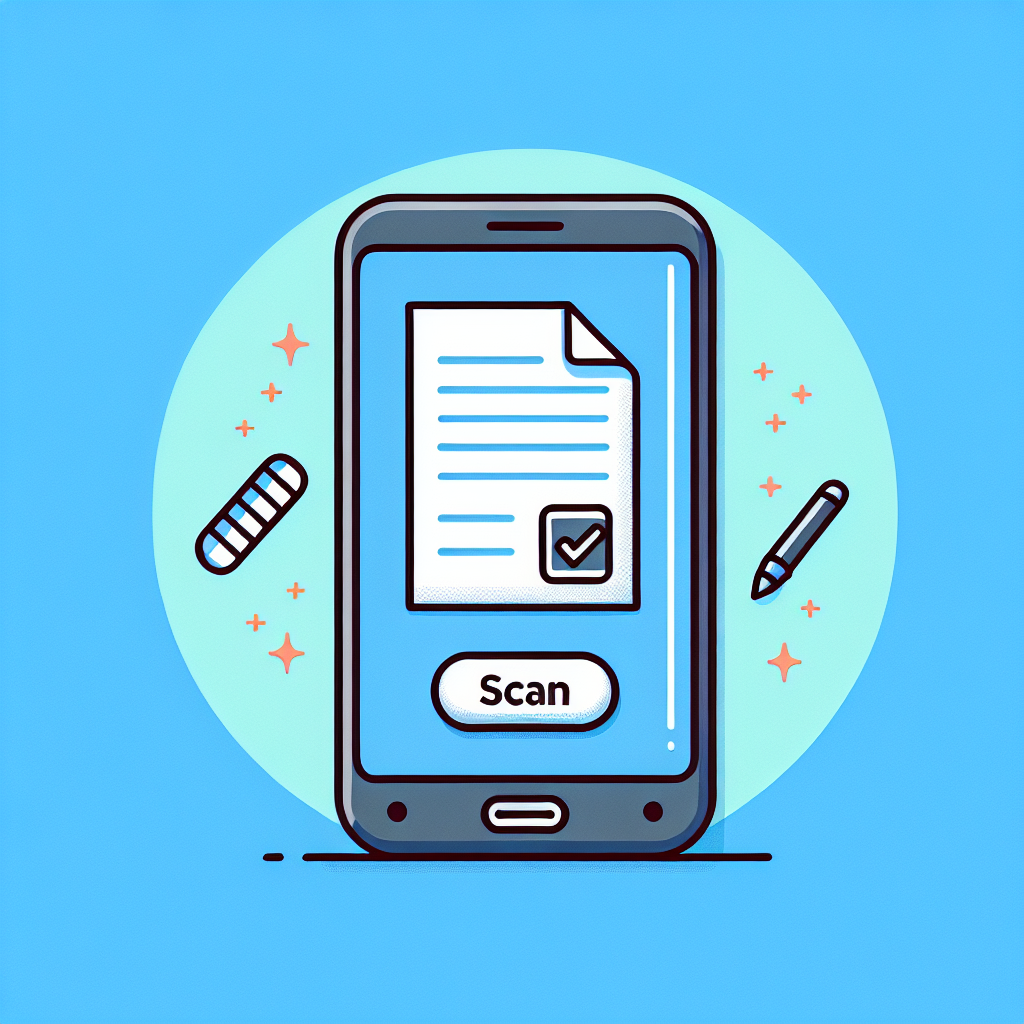Adobe Scanの使い方ガイド
こんにちは!アドビ製品に興味があるけれど、どこから始めればいいのかわからないというあなたに、Adobe Scanの魅力をお伝えします。初心者でも簡単に使えるこのアプリを使えば、日常の文書管理が格段に楽になりますよ!さあ、一緒にAdobe Scanの基本を学んでいきましょう。
Adobe Creative Cloudで制作のすべてを
まだCS6? 最新版ならここまで進化しています
- 生成AI「Firefly」搭載
テキストから画像を生成・編集。作業時間を劇的に短縮できます。 - 豊富なフォントが使い放題
数万点の高品質な日本語・欧文フォントを追加料金なしで利用可能です。 - クラウド連携とモバイルアプリ
PC、スマホ、タブレット間でデータを同期。いつでもどこでも作業できます。
Adobe Scanの基本機能
Adobe Scanのインストールとセットアップ
まずは、Adobe Scanをスマートフォンにインストールしましょう。App StoreやGoogle Playから無料でダウンロードできます。インストールが完了したら、アドビのアカウントでログインするだけで準備完了です!

スキャンの手順
スキャンはとても簡単です。アプリを開いてカメラを文書に向けるだけ。自動で文書を認識し、シャッターが切られます。スキャンが終わったら、必要に応じてトリミングやフィルターを適用できますよ!
スキャンした文書の保存方法
スキャンした文書は、PDF形式で保存できます。保存ボタンをタップするだけで、Adobe Document Cloudにアップロードされます。これで、どこからでもアクセスできるようになりますね!
画像の品質向上テクニック

明るさやコントラストの調整
スキャンした文書が見にくい場合、明るさやコントラストを調整することで、さらに読みやすくなります。アプリ内の編集機能を使って、最適な設定を見つけてみてください。
暗い場所でのスキャン方法
暗い場所でスキャンする場合は、フラッシュ機能を活用しましょう。また、文書をしっかりと平らにして、カメラを固定することも大切です。これで、暗い環境でもきれいにスキャンできますよ!
歪んだ文書を正しくスキャンする方法
文書が歪んでいると、スキャンした結果も歪んでしまいます。アプリのガイドラインを参考にして、文書を正確にカメラに合わせるよう心がけましょう。これで、完璧なスキャンが実現します!
ファイル形式の選択
PDFとJPEGの違い
Adobe Scanでは、スキャンした文書をPDFまたはJPEG形式で保存できます。PDFは文書のレイアウトを保持するのに対し、JPEGは画像として保存されるため、用途に応じて選ぶ必要があります。
それぞれのメリット・デメリット
PDFは、複数ページを一つのファイルにまとめられるという大きなメリットがありますが、サイズが大きくなることもあります。一方、JPEGはサイズが小さく、共有しやすいですが、ページ数が多い場合は不便です。
どの形式を選ぶべきか
用途に応じて選ぶのがベストです。文書を印刷したい場合はPDF、SNSでシェアしたい場合はJPEGがオススメです。自分のニーズに合った形式を選んで、スキャンを楽しんでください!
クラウドへの保存と共有

Adobe Document Cloudへの保存方法
Adobe Document Cloudに保存することで、どこからでも文書にアクセスできます。スキャン後に「保存」ボタンを押すだけで、クラウドにアップロードされます。これでデータの紛失も心配なし!
他のユーザーとの共有手順
スキャンした文書を共有するのは簡単です。共有ボタンをタップし、メールやSNSで送信できます。友人や同僚と簡単に情報を共有できるのが嬉しいですね。
共有時の注意点
共有する際は、プライバシーに注意しましょう。個人情報が含まれている文書は、必要な人だけに共有するよう心がけてください。安全にデータを管理することが大切です!
トラブルシューティング
スキャン中のエラーとその対処法
スキャン中にエラーが発生した場合、アプリを再起動することが効果的です。それでも解決しない場合は、アプリの更新を確認してみてください。最新のバージョンを使うことで、問題が解決することが多いです。
アプリがクラッシュした場合の対応
アプリがクラッシュしたら、まずはデバイスの再起動を試みましょう。それでも解決しない場合は、アプリのキャッシュをクリアすることで改善されることがあります。スムーズに使えるように、定期的なメンテナンスを心がけましょう!
スキャンがうまくいかない時のチェックポイント
スキャンがうまくいかない場合は、まず文書の状態を確認してください。汚れや折れがあると、スキャン結果に影響が出ます。また、カメラのレンズが汚れていないかもチェックしてみてください。
まとめ
Adobe Scanを活用するためのポイント
Adobe Scanは、文書管理を簡単にしてくれる素晴らしいツールです。基本機能をしっかり理解し、画像の品質向上テクニックを活用することで、より良い結果が得られます。ぜひ、日常生活に取り入れてみてください!
よくある質問とその回答
最後に、よくある質問にお答えします。例えば、「Adobe Scanは無料ですか?」という質問には、基本機能は無料で利用できるとお答えします。もっと高度な機能を使いたい場合は、有料プランもありますので、ニーズに合わせて選んでください。